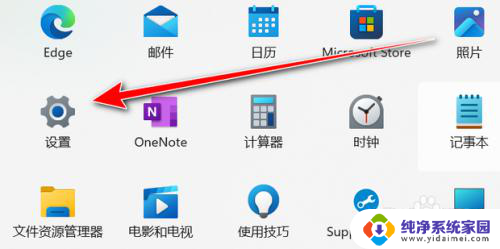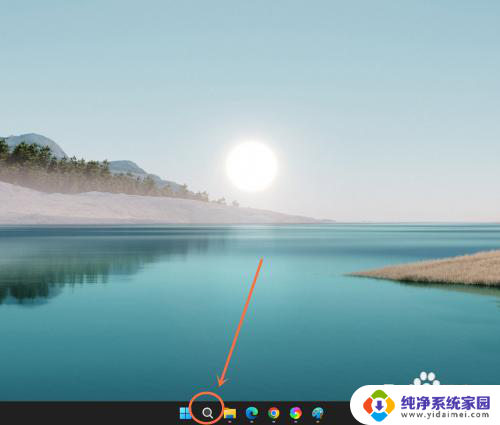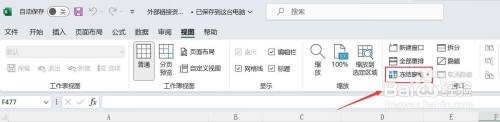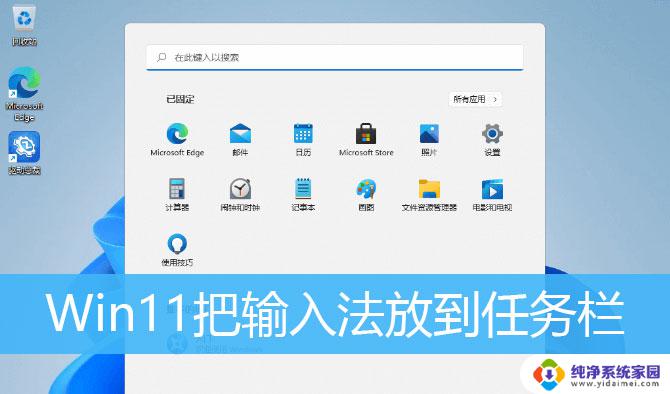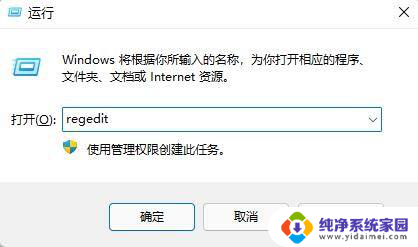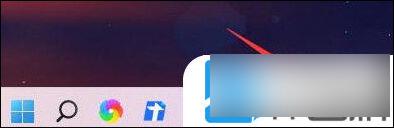win11任务栏固定我的电脑 Windows11如何把此电脑图标固定到任务栏
更新时间:2024-10-20 08:39:52作者:xiaoliu
Win11系统更新后,很多用户都在如何将此电脑图标固定到任务栏,以便快速访问个人文件和设置,在Win11系统中,固定此电脑到任务栏可以提高操作效率,让用户更快捷地查看和管理电脑中的文件和文件夹。接下来我们就来详细介绍在Windows11系统中如何将此电脑图标固定到任务栏的方法。
windows11此电脑固定到任务栏操作步骤:
第一步 手动将任务栏中的资源管理图标指定为此电脑的图标,并将其命名为此电脑。
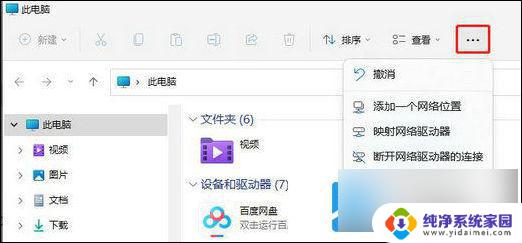
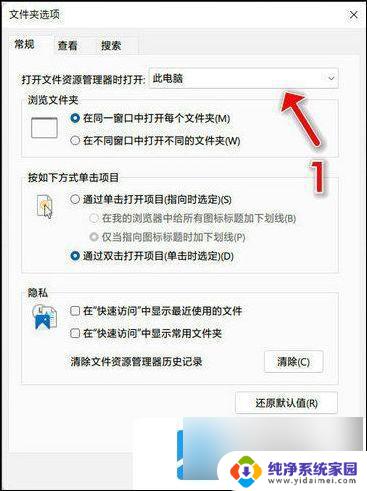
第二步 右击资源管理器更改的此电脑图标选择属性。
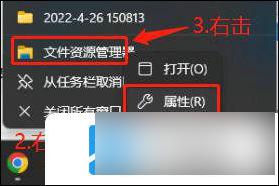
第三步 在快捷方式中找到更改图标选择与此电脑一致的图标,并在图标上方点击浏览 找到C:\WINDOWS\SYSTEM32里面找到imageres.dll文件点击确定。
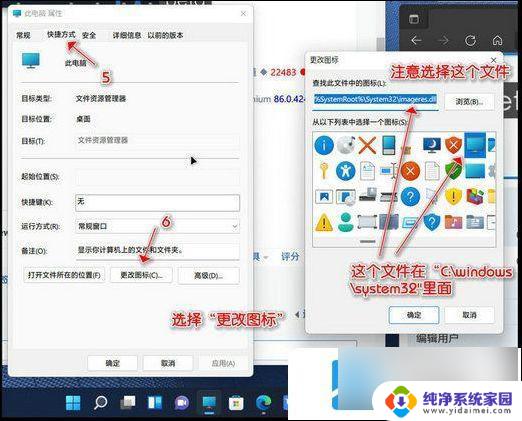
第四步 再次右击资源管理器更改的此电脑图标,将文件类型上方的名称改为此电脑。点击确定
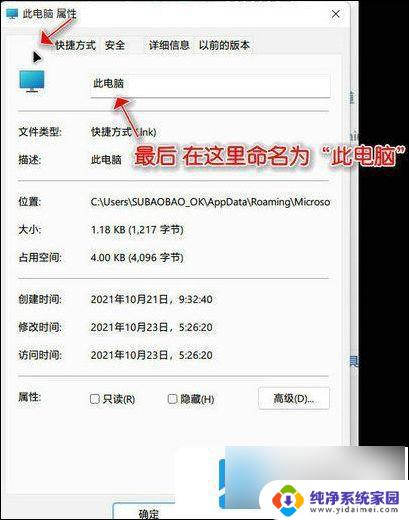
以上就是win11任务栏固定我的电脑的全部内容,还有不清楚的用户就可以参考一下小编的步骤进行操作,希望能够对大家有所帮助。